电脑出现错误代码0x80070570文件或目录损坏且无法读取该怎么解决?下面自由互联小编给大家提供几种解决办法,一、命令提示符进行修复,二、使用系统自动修复工具检查并修复。三、
电脑出现错误代码0x80070570文件或目录损坏且无法读取该怎么解决?下面自由互联小编给大家提供几种解决办法,一、命令提示符进行修复,二、使用系统自动修复工具检查并修复。三、打开命令提示符输入“DISM /Online /Cleanup-image /RestoreHealth”并回车运行即可。最后一种就是重装系统。

第一种解决方法:命令提示符修复。
1、首先按下“Win标+R”键,打开运行。
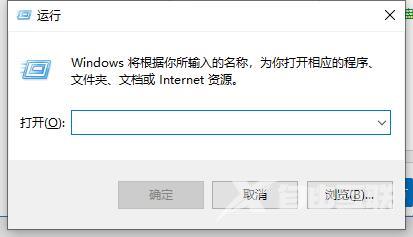
2、然后如果你要修复的文件在E盘,那就输入:chkdsk e: /f,h盘就是:chkdsk h: /f,反正你是哪个盘就把中间的字幕改成那个盘的字符。
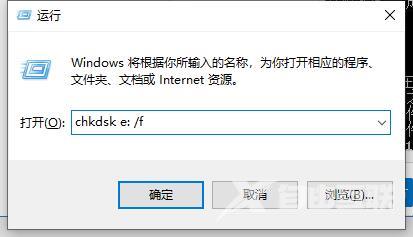
3、命令运行完成后会出现下面的代码,之后重新进入硬盘,就可以正常的打开了。
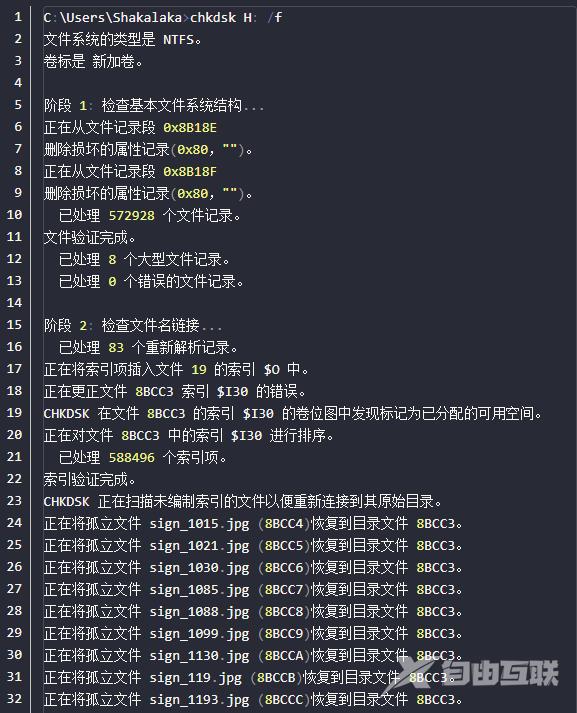
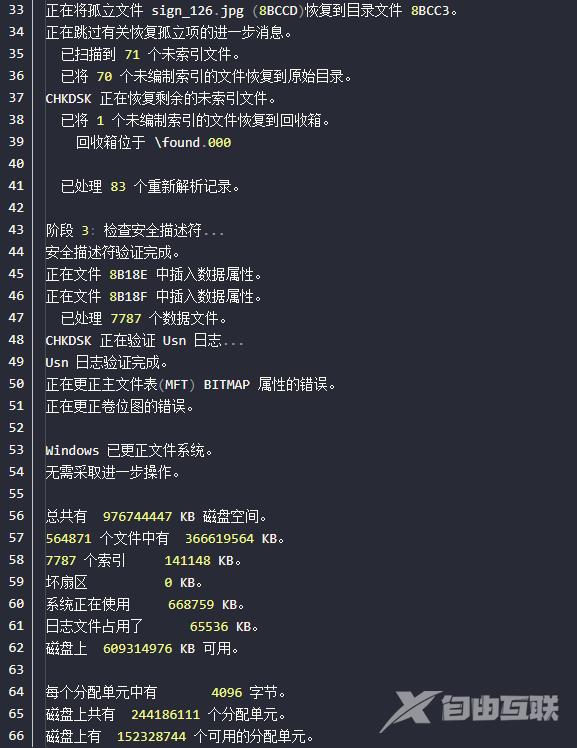

第二种解决方法:使用自动修复
1、双击桌面的此电脑找到文件所在盘,例如:E盘。
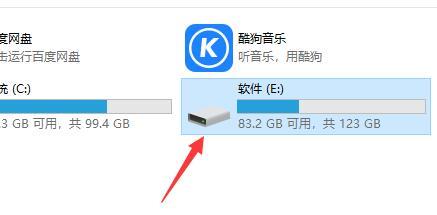
2、然后右键“E盘”,选择属性。
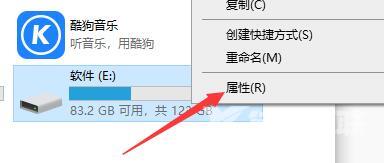
3、之后点击上方的“工具”选项栏。
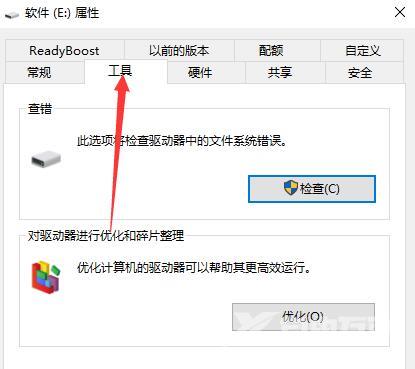
4、然后点击“检查”。
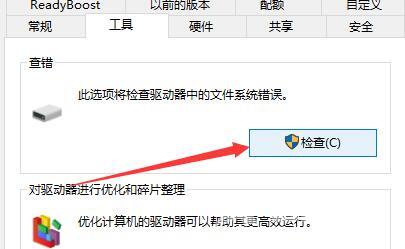
5、在检查中点击“扫描驱动器”。
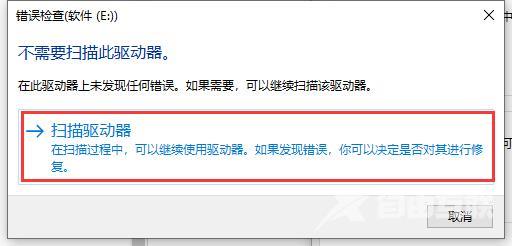
6、等待扫描完成后即可进行修复。
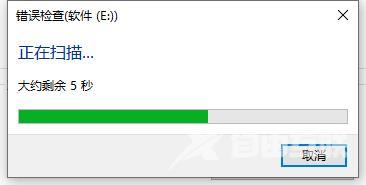
第三种解决方法:命令提示符
1、右键开始菜单,打开“powershell(管理员)”
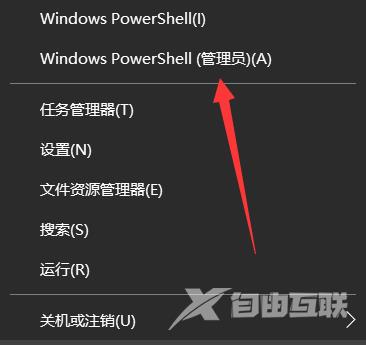
2、然后输入“DISM /Online /Cleanup-image /RestoreHealth”并回车运行即可。
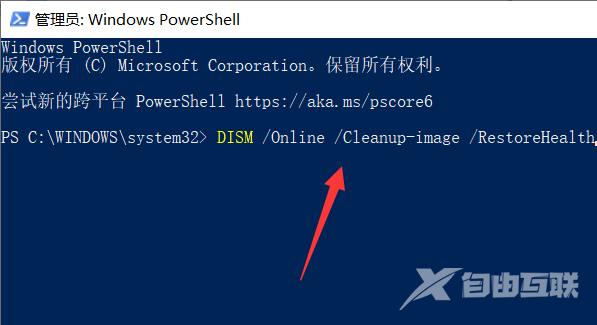
第四种解决方法:重装系统
1、如果还是无法修复完成,那就是系统内文件出现错误或者丢失。
2、你可以重新安装系统,本站系统一键即可搞定。安装完成后,即可解决此问题。
【文章出处:建湖网站制作 http://www.1234xp.com/jianhu.html 欢迎留下您的宝贵建议】